如何用CAD繪制出異形水池平面圖
有很多朋友在使用CAD進行平面設計時經常會加入一些景觀讓圖紙充滿生機,比如水池就是很不錯的元素。大家可以使用圓形工具很快地繪制出一個圓形水池,那么大家知道漂亮的異形水池應該怎么畫嗎?今天小編就帶大家畫一畫吧。
1. 首先打開中望CAD軟件,新建一張空白圖紙,點擊左側工具欄中的【直線】工具,在繪圖區繪制出橫5m,縱2m的兩條直線;
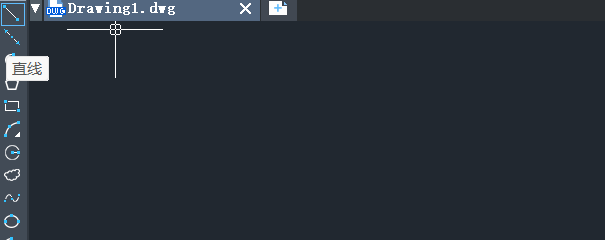
2. 再在左側工具欄點擊【樣條曲線】工具,繪制出連接縱橫兩線的曲線,點擊曲線上的點,調整曲線的彎曲幅度;
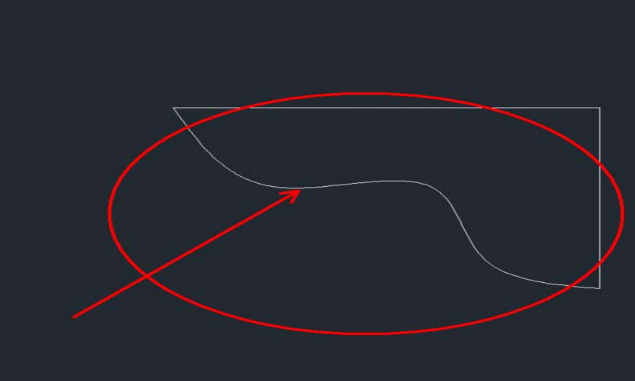
3. 在右側工具欄點擊【偏移】工具,輸入200,空格結束,分別對繪圖區的三條線進行偏移復制;再在右側工具欄點擊【修剪】工具,修剪多余線段;
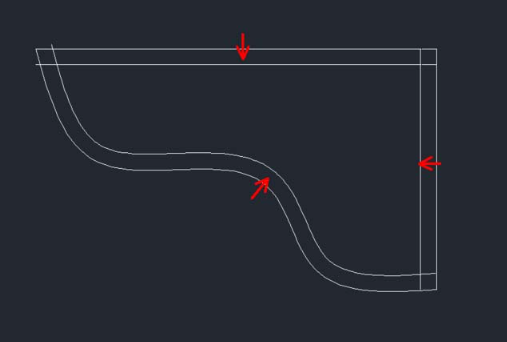
4. 點擊上方工具欄【繪圖】-【圖案填充】,跳轉出填充對話框后,在樣例中選擇【screen】,將比例修改成【10】,點擊【添加:拾取點】,選擇要填充的區域,空格結束,在繪圖選項卡處點擊確定;
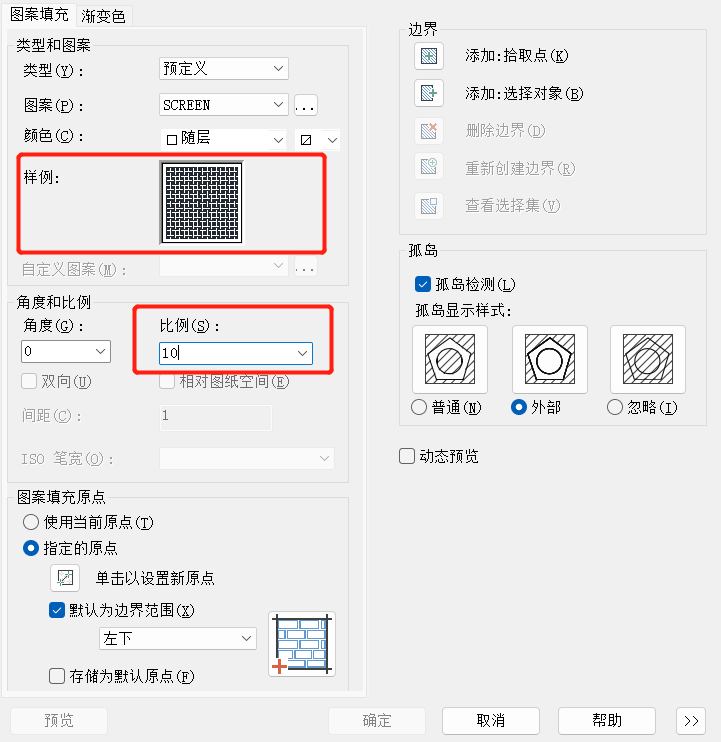
5. 點擊圖層顏色,將填充圖案圖層顏色修改為灰色,點擊確定;
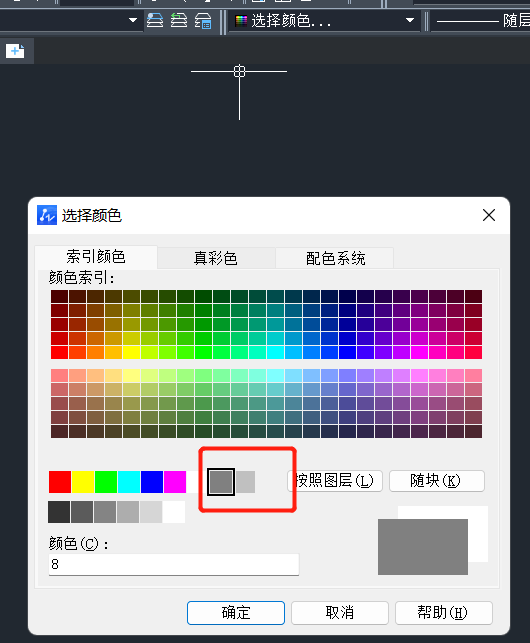
6. 在上方工具欄點擊【標注】-【線性標注】,將縱線橫線數值標注到圖中即可。
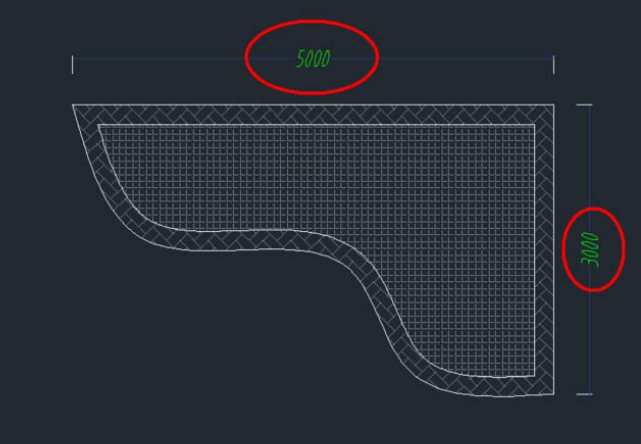
推薦閱讀:CAD制圖
推薦閱讀:CAD下載
·中望軟件蕪湖峰會圓滿召開,共探自主CAx技術助力企業數字化升級最佳實踐2025-04-27
·中望軟件亮相法國 BIM World 展會: 以CAD技術創新賦能工程建設行業數字化轉型2025-04-27
·數字化轉型正當時!中望+博超全國產電力行業解決方案助力行業創新發展2025-03-27
·中望隆迪落戶上海,開啟中國工業軟件產業升級新征程2025-03-25
·中望軟件2025經銷商大會圓滿召開,共繪工軟生態新藍圖2025-03-17
·中望CAx一體化技術研討會:助力四川工業,加速數字化轉型2024-09-20
·中望與江蘇省院達成戰略合作:以國產化方案助力建筑設計行業數字化升級2024-09-20
·中望在寧波舉辦CAx一體化技術研討會,助推浙江工業可持續創新2024-08-23
·玩趣3D:如何應用中望3D,快速設計基站天線傳動螺桿?2022-02-10
·趣玩3D:使用中望3D設計車頂帳篷,為戶外休閑增添新裝備2021-11-25
·現代與歷史的碰撞:阿根廷學生應用中望3D,技術重現達·芬奇“飛碟”坦克原型2021-09-26
·我的珠寶人生:西班牙設計師用中望3D設計華美珠寶2021-09-26
·9個小妙招,切換至中望CAD竟可以如此順暢快速 2021-09-06
·原來插頭是這樣設計的,看完你學會了嗎?2021-09-06
·玩趣3D:如何巧用中望3D 2022新功能,設計專屬相機?2021-08-10
·如何使用中望3D 2022的CAM方案加工塑膠模具2021-06-24
·? CAD雨傘建模教程2018-09-17
·CAD差集命令怎么用?2020-03-17
·CAD中如何繪制螺旋線段?2022-04-25
·CAD如何繪制樣條曲線2021-01-22
·CAD圓和圓弧的顯示精度怎么設置2022-02-22
·用CAD繪制雨傘的詳細教程2018-06-28
·CAD裝配閥體(7)—扳手2022-10-31
·Cad中如何插入圖片2019-03-28














